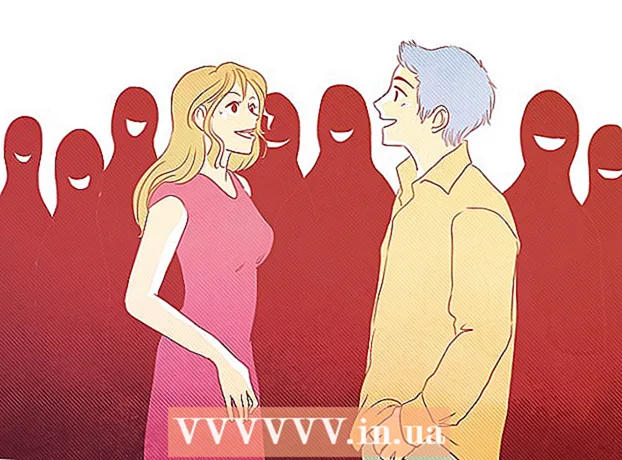Pengarang:
Carl Weaver
Tanggal Pembuatan:
28 Februari 2021
Tanggal Pembaruan:
1 Juli 2024

Isi
Detasemen adalah proses memotong objek dari latar belakangnya. Ini adalah keterampilan penting untuk dipelajari bagi siapa saja yang ingin memulai karir apa pun dengan program pengeditan gambar seperti GIMP. Sementara kebanyakan orang menggunakan Photoshop, GIMP adalah alternatif open source yang bagus bagi mereka yang tidak mampu atau tidak menyukai Photoshop. Artikel ini akan mengajarkan Anda cara menggunakan GIMP untuk memisahkan gambar.
Langkah
 1 Buka gambar Anda. Tidak ada format yang diperlukan, tetapi .xcf (file GIMP) disarankan. Namun, Anda dapat menggunakan .webp, .gif, .png, atau file gambar apa pun yang dapat diedit. Sebagai contoh, kami menggunakan gambar ini.
1 Buka gambar Anda. Tidak ada format yang diperlukan, tetapi .xcf (file GIMP) disarankan. Namun, Anda dapat menggunakan .webp, .gif, .png, atau file gambar apa pun yang dapat diedit. Sebagai contoh, kami menggunakan gambar ini. - 2 Pilih alat Path dari menu. Ini adalah alat yang akan digunakan dalam tutorial ini.

 3 Mulailah menempatkan jangkar di sekitar gambar. Setiap jangkar direpresentasikan sebagai lingkaran, dan kedua jangkar dihubungkan oleh garis lurus. Garis ini adalah garis potong, jadi pastikan dekat atau menyentuh garis luar objek. Setelah Anda mencapai titik di mana Anda mulai, lanjutkan ke langkah berikutnya.
3 Mulailah menempatkan jangkar di sekitar gambar. Setiap jangkar direpresentasikan sebagai lingkaran, dan kedua jangkar dihubungkan oleh garis lurus. Garis ini adalah garis potong, jadi pastikan dekat atau menyentuh garis luar objek. Setelah Anda mencapai titik di mana Anda mulai, lanjutkan ke langkah berikutnya. - 4 Hubungkan jangkar pertama dan terakhir dengan menahan tombol CTRL dan mengklik jangkar pertama '... Ini akan memungkinkan Anda untuk menghubungkannya dengan benar. Jika Anda tidak menahan tombol CTRL, jangkar pertama akan bergerak sebagai gantinya.
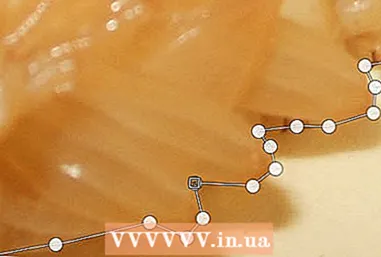
- 5 Buat Seleksi dari jalur. Yang diperlukan hanyalah mengklik tombol berlabel "Buat Pilihan dari Jalur" di bawah alat Jalur.

- 6 Buka dialog Layer dan buat saluran alfa. Untuk melakukan ini, klik kanan pada lapisan aktif aktif dan di bagian bawah adalah tombol yang disebut "Buat Saluran Alpha".

- 7 Bekukan saluran alfa baru. Ini dapat dilakukan dengan melihat di bawah Opacity dan mencentang kotak di sebelah ikon seperti kotak-kotak.

 8 Balikkan dan potong objek Anda.Penting untuk melakukannya dalam urutan ini. Tekan CTRL + I untuk membalik dan kemudian CTRL + X untuk memotong. Objek Anda sekarang harus berada di depan kotak-kotak, menunjukkan bahwa itu transparan.
8 Balikkan dan potong objek Anda.Penting untuk melakukannya dalam urutan ini. Tekan CTRL + I untuk membalik dan kemudian CTRL + X untuk memotong. Objek Anda sekarang harus berada di depan kotak-kotak, menunjukkan bahwa itu transparan. - 9 Hapus semua bagian latar belakang yang tersisa. Jika lintasannya tidak 100% sempurna, maka potongan-potongan kecil latar belakang "menempel" ke bagian luar objek atau rumput kecil tempat bagian-bagian objek dipotong. Meskipun tidak banyak yang dapat dilakukan untuk mengisi potongan, latar belakang yang tersisa dapat dihapus. Ambil penghapus 1 piksel dan singkirkan residu apa pun.

- 10 Simpan file.

- Jika Anda memiliki gambar berlapis, apakah Anda ingin mempertahankan transparansi atau tidak, itu harus disimpan sebagai gambar .xcf.
- Jika Anda ingin tetap transparan, Anda harus menyimpannya sebagai file .xcf, .gif atau png. Format lain tidak dapat mengontrol transparansi, dan akan menempatkan gambar pada latar belakang putih.
- Jika Anda ingin mengunggahnya ke Internet, disarankan untuk menyimpan 2 salinan. Dari menu File, pilih "Save a Copy ...", dan simpan sebagai file .xcf. File yang baru saja Anda simpan ini akan tetap transparan dan memungkinkan Anda membuat perubahan tanpa mengekstraksi lagi, menjaga gambar saat ini tetap utuh, yang dapat terus Anda edit atau simpan sebagai format pilihan Anda.
Tips
- Jika mau, Anda dapat "mengampelas" tepinya untuk menciptakan efek buram.
- Jika niat Anda adalah untuk menghapus objek itu sendiri dari gambar dan bukan latar belakang, lewati langkah Invert dan gunakan perintah Cut terlebih dahulu.
- Gambar yang telah Anda ekstrak dapat ditempatkan di latar belakang baru, menjadi bagian dari animasi, atau tetap seperti itu. Jadilah kreatif!
- Batas antara dua jangkar dapat dilengkungkan dengan menyeret jangkar dalam mode Desain atau dengan menyeret garis dalam mode Edit. Melakukan ini akan menghasilkan 2 kotak yang disebut Handles. Putar saja untuk menekuk (membulatkan) garis. Gunakan ini untuk membuat potongan yang lebih halus.
Peringatan
- Berhati-hatilah dan luangkan waktu Anda. Jika Anda tidak menyukai pekerjaan yang telah Anda lakukan, Anda harus mengulangi proses ekstraksi, yang membutuhkan waktu.